El Samsung Galaxy S8 y Galaxy S8 + pueden proteger fotos privadas, aplicaciones y más en una carpeta segura. Esta carpeta segura es fácil de usar y puede ayudar a mantener segura la información confidencial. En esta guía, aprenderá cómo usar la carpeta segura del Galaxy S8 y cómo aprovecharla al máximo.
La carpeta segura del Galaxy S8 usa la plataforma de seguridad Knox de Samsung, encriptando datos de una manera que es imposible de recuperar sin un escaneo de iris, escaneo facial, escaneo de huellas dactilares o PIN. Esta es una capa adicional de seguridad además del PIN u otro método que use para iniciar sesión en el teléfono.
Si toma o mantiene fotos o videos privados en su Galaxy S8, es una buena idea usar la carpeta segura. También es un lugar seguro para guardar información confidencial, como extractos bancarios, solicitudes de préstamos y declaraciones de impuestos, a las que es posible que deba acceder de vez en cuando.
https://www.youtube.com/watch?v=Eq5ve0P1L70
Si bien existen varias aplicaciones y servicios de terceros para proteger archivos y fotos, la carpeta segura de Samsung está integrada en el S8 y puede hacer una cosa que otros no pueden: ocultar aplicaciones completas. No es necesario que sus amigos o familiares lancen aplicaciones sociales como Snapchat y aplicaciones de citas como Tinder cuando piden prestado su teléfono o pasan fotos recientes.
Cómo usar la carpeta segura del Galaxy S8
Abierto Configuraciones (botón con forma de engranaje en la barra desplegable de notificaciones) Toque Pantalla de bloqueo y seguridad
Desplácese hacia abajo y toque Carpeta segura
Presiona siguiente y luego haz clic comienzo
Inicie sesión o cree una Cuenta de Samsung
Añadir una contraseña, patrón o alfiler
Luego agregue una segunda capa de seguridad con un Huella dactilaro Escáner de iris
Grifo Hecho y se ha creado la carpeta segura
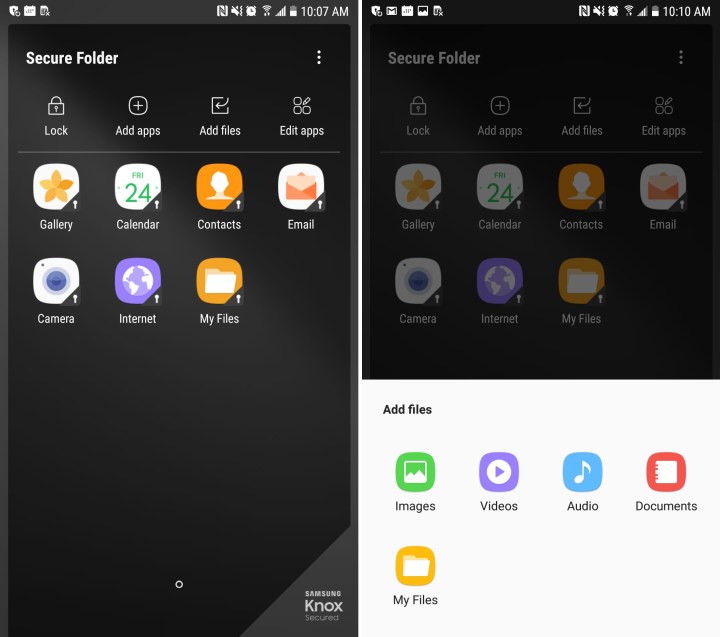
Los usuarios ahora pueden abrir la aplicación y presionar Agregar archivos para mover contenido a la carpeta segura de forma fácil o manual. Entonces, como mencionamos anteriormente, puede seleccionar Agregar aplicaciones para ocultar una aplicación o instalarla dos veces. Sí, como tener dos cuentas de Facebook con una oculta.
De forma predeterminada, los usuarios verán una segunda aplicación de cámara y galería, que le permitirá tomar fotos rápidamente que se ocultan y protegen al instante. En lugar de moverlos manualmente más tarde.
Personalizar la carpeta segura
A continuación, podemos personalizar el nombre y el icono, principalmente porque algo llamado “Carpeta segura” tiene un aspecto bastante sospechoso. Esto es para que no parezca estar ocultando nada. Nómbrelo Vacaciones, Juegos o cualquier cosa.
Además, Samsung tiene una opción para eliminar esta carpeta de la pantalla de inicio, por lo que solo está en el menú de configuración. O incluso muévelo a las aplicaciones de acceso rápido de la barra desplegable de notificaciones en la parte superior.
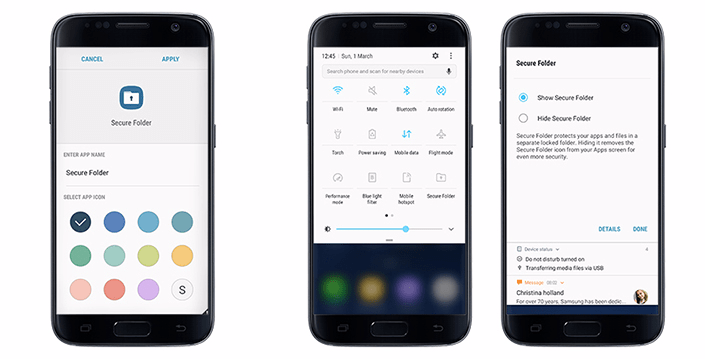
Mientras está dentro de la Carpeta segura, toque el 3 puntos tecla de menú cerca de la parte superior derecha. Adentrarse en Configuraciones y personalícelo para que se adapte a sus necesidades o para mayor privacidad.
Por último, pero no menos importante, es una opción de copia de seguridad segura basada en la nube. Si está habilitado en la configuración, todo dentro de la carpeta segura se respaldará en su cuenta Samsung. Que se puede recuperar en cualquier momento en caso de pérdida, robo o al actualizar a un nuevo dispositivo en una fecha posterior.
Los 16 mejores accesorios oficiales del Galaxy S8
